Après trois aperçus des développeurs, Google a publié la première version bêta d’Android 12 aujourd’hui à Google I / O 2021. Bien que le programme bêta ne soit pas destiné à tous les utilisateurs, vous pouvez vous inscrire au programme bêta si vous avez hâte de découvrir tous les les prochaines fonctionnalités d’Android 12 seront disponibles sur votre téléphone. Dans cet article, nous vous expliquons comment installer la première version bêta d’Android 12 sur votre smartphone Pixel en quelques étapes simples.
Comment installer Android 12 bêta (mai 2021)
Nous avons non seulement inclus la méthode la plus simple, qui consiste à s’inscrire à la mise à jour OTA bêta d’Android 12, mais également quelques autres méthodes d’installation. Développez le tableau ci-dessous et passez à la méthode avec laquelle vous vous sentez le plus à l’aise.
Téléphones Pixel pris en charge par Android 12
Voici les téléphones Pixel pour bénéficier de la prise en charge bêta d’Android 12 dès le premier jour. Vous n’obtiendrez pas la mise à jour Android 12 si vous utilisez un Pixel / XL ou un Pixel 2 / XL d’origine. Consultez la liste des téléphones Android 12 Pixel éligibles ci-dessous:
- Google Pixel 3 et Pixel 3 XL
- Pixel 3a et Pixel 3a XL
- Google Pixel 4
- Pixel 4a et Pixel 4a (5G)
- Google Pixel 5
Installez Android 12 Beta à l’aide du programme Android OTA Beta
La méthode la plus simple pour installer Android 12 bêta sur votre téléphone Android pris en charge consiste à utiliser le programme officiel Android Beta de Google. Voici comment procéder:
1. Visitez le programme Android 12 Beta site Internet. Vous verrez votre liste d’appareils éligibles, et tout ce que vous avez à faire est cliquez sur le bouton ‘Accepter’ qui apparaît sous le nom de votre appareil. Vous avez maintenant inscrit votre appareil Pixel éligible pour bénéficier de la mise à jour bêta.
2. Une fois inscrit, attendez que l’OTA atteigne votre téléphone. En attendant, vous pouvez rechercher manuellement les mises à jour de « Paramètres -> Système -> Mise à jour du système ».
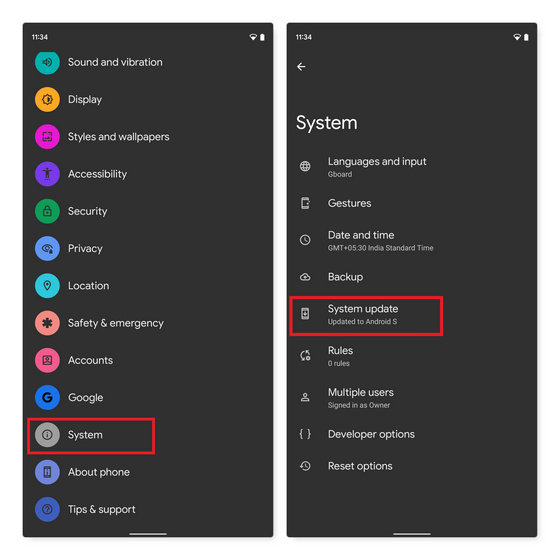
Chargement latéral d’Android 12 Beta OTA
Si vous ne voulez pas attendre que l’OTA officiel atteigne votre appareil, vous pouvez télécharger la mise à jour en faisant clignoter l’image OTA. La meilleure partie? Il n’efface pas votre téléphone et vous pouvez le suivre même pour les appareils avec un chargeur de démarrage verrouillé. N’oubliez pas que vous devez installer ADB sur votre PC et activer le débogage USB à partir des options pour les développeurs de votre téléphone avant de commencer. Cela dit, commençons par les étapes:
1. Téléchargez l’OTA d’Android 12 beta pour votre téléphone en utilisant ce lien et déplacez-le vers le dossier dans lequel vous avez installé ADB sur votre ordinateur. Après vous être assuré d’avoir correctement installé ADB et activé le débogage USB, accédez au dossier avec ADB et exécutez la commande suivante pour redémarrer en mode de récupération:
adb reboot recovery
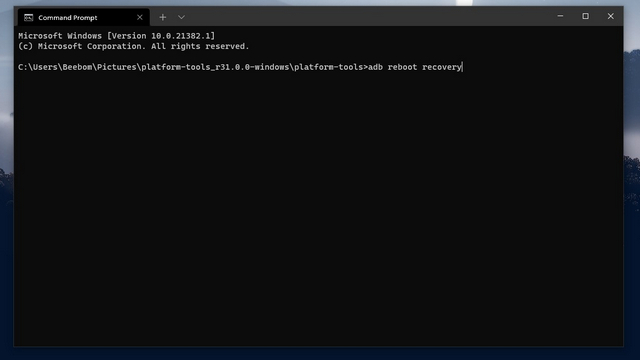
2. Lorsque vous êtes en mode de récupération, choisissez l’option ‘Apply Update from ADB’. Si vous n’êtes pas familier avec le mode de récupération, vous pouvez utiliser les boutons de volume pour la navigation et le bouton d’alimentation pour confirmer une sélection.
3. La dernière étape consiste à utiliser la commande suivante pour démarrer le processus d’installation. Gardez à l’esprit que
adb sideload <filename>.zip
Une fois la mise à jour terminée, choisissez ‘Redémarrer le système maintenant’ pour redémarrer votre téléphone Pixel. Félicitations, votre téléphone exécute désormais la dernière version d’Android et vous pouvez consulter la nouvelle interface utilisateur, les thèmes, les fonctionnalités de confidentialité et plus encore.
Installez Android 12 Beta à l’aide de l’outil Flash Android
Annoncé en janvier de l’année dernière, l’outil Android Flash simplifie considérablement le processus d’installation des builds AOSP sur les téléphones Pixel compatibles et les cartes de référence Android. Cependant, Google a depuis réorienté l’outil pour permettre aux utilisateurs d’installer de nouvelles versions bêta.
Avant de commencer, assurez-vous d’avoir activé le débogage USB et le déverrouillage OEM dans le menu Options du développeur sur votre téléphone. Ensuite, suivez les étapes ci-dessous:
1. Connectez votre téléphone à votre PC. Si vous utilisez un PC Windows 10, vous devrez peut-être installer les pilotes USB à partir de ce lien. Une fois que c’est fait, visitez le site Web d’Android Flash Tool et cliquez sur «Commencer».
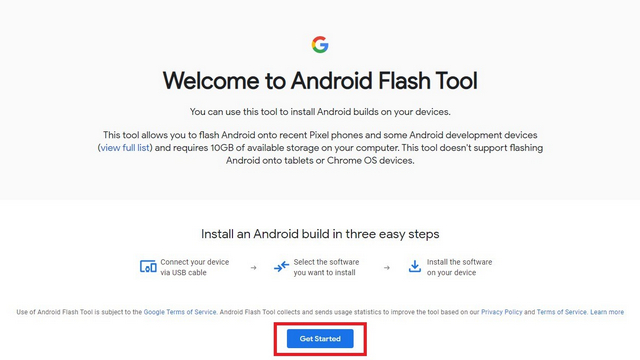
2. Lorsque la fenêtre contextuelle apparaît, cliquez sur «Autoriser l’accès ADB». Vous verrez maintenant l’invite d’autorisation de débogage USB sur votre appareil Android connecté. Permettez-lui d’aller plus loin.
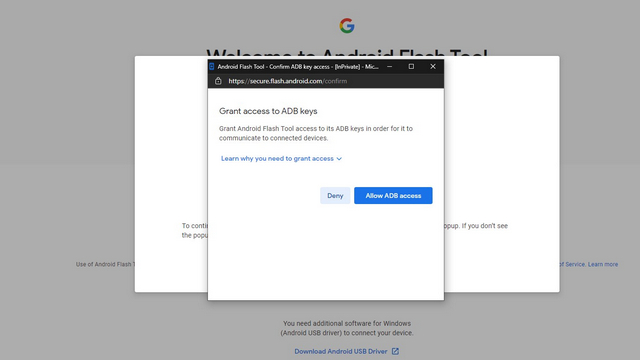 3. Ensuite, cliquez sur « Ajouter un nouvel appareil » sur le site Web Android Flash Tool pour connecter votre téléphone Pixel.
3. Ensuite, cliquez sur « Ajouter un nouvel appareil » sur le site Web Android Flash Tool pour connecter votre téléphone Pixel.
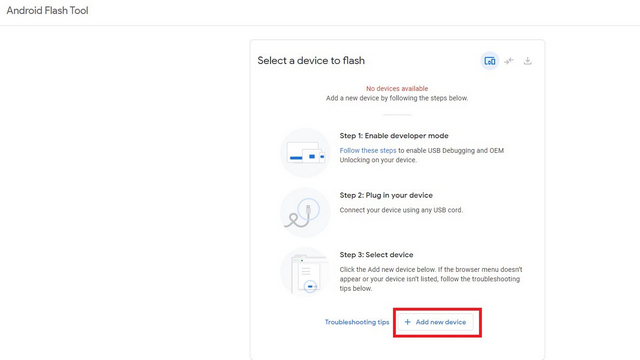
4. Vous verrez maintenant votre appareil dans une invite dans la barre d’adresse en haut à gauche. Sélectionnez l’appareil et cliquez sur «Connecter» pour commencer.
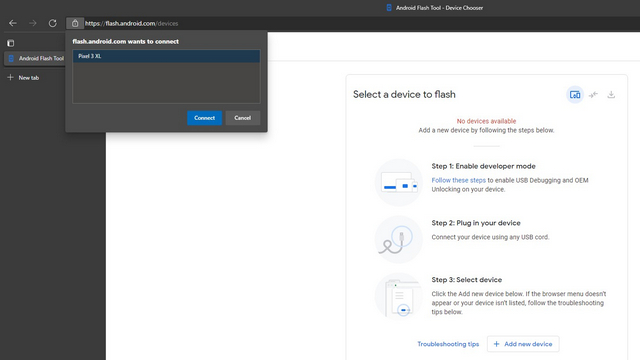
5. Lorsque le périphérique est répertorié, cliquez sur « Flash Build » pour procéder à l’installation.
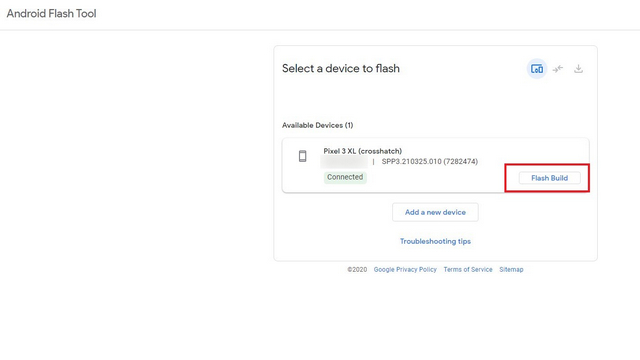
6. Dans la dernière étape, choisissez la bonne version bêta dans le menu déroulant et cliquez sur «Installer». Dans ce cas, la version doit être Android 12 Beta 1. Vous pouvez également choisir de reverrouiller le chargeur de démarrage à cette étape.
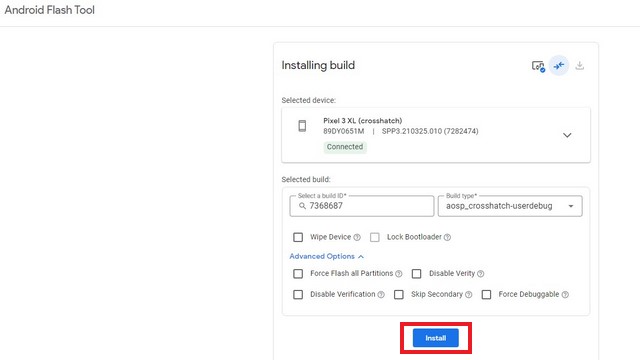
7. Android Flash Tool va maintenant télécharger la version bêta et le processus d’installation devrait commencer peu de temps après. En cas de problème, vous pouvez utiliser l’outil de mise à jour et de réparation de logiciels Pixel de Google pour réparer votre appareil.
Installez l’image d’usine Android 12 bêta
Une autre méthode que vous pouvez suivre pour installer Android 12 beta consiste à faire clignoter l’image d’usine. Vous pouvez opter pour cette méthode si vous voulez un nouveau départ avec Android 12 et avez un bootloader déverrouillé. Comme toujours, laissez le débogage USB activé avant de commencer.
1. Téléchargez l’image d’usine de votre téléphone Pixel pris en charge à partir de ici. Déplacez le fichier téléchargé dans le dossier ADB de votre ordinateur et extrayez-le là. Si vous souhaitez conserver les données, ouvrez flash-all.sh ou flash-all.bat si vous êtes sous Windows en utilisant un éditeur de texte et supprimez l’indicateur «-w». Cela dit, il est recommandé d’effacer les données si vous prévoyez de flasher l’image d’usine.
2. Ouvrez l’invite de commandes en cliquant avec le bouton droit de la souris dans le dossier des outils ADB. Ensuite, redémarrez en mode de récupération à l’aide de la commande suivante:
adb reboot bootloader
3. Maintenant, double-cliquez sur «flash-all.bat» si vous êtes sous Windows ou exécutez la commande «flash-all» si vous êtes sous macOS ou Linux, et attendez que le processus se termine. C’est ça. Vous avez maintenant installé avec succès la version bêta d’Android 12 sur votre appareil Android.
Quelle méthode dois-je utiliser?
Étant donné que j’ai détaillé toutes les méthodes que vous pouvez suivre pour installer Android 12 bêta sur votre téléphone, vous pourriez être confus quant à la méthode à suivre. Eh bien, voici ce que je recommande: Programme Android 12 Beta OTA> Sideload Android 12 Beta OTA> Outil Flash Android> Image d’usine Android 12 Beta.
Bien qu’Android Flash Tool puisse sembler plus facile à première vue que le chargement latéral de l’OTA, les choses peuvent mal tourner si vous utilisez une connexion Internet instable. En outre, si vous êtes familier avec ADB, je vous recommande vivement de vous en tenir à la méthode de chargement latéral OTA à l’ancienne. Faites-nous savoir quelle méthode vous avez choisie et pourquoi dans les commentaires ci-dessous.
Installez Android 12 Beta sur votre téléphone
C’est ainsi que vous pouvez dès maintenant avoir un avant-goût d’Android 12 sur votre téléphone éligible. Si vous n’avez pas de téléphone pris en charge, parcourez notre article sur les meilleures fonctionnalités d’Android 12 pour connaître toutes les fonctionnalités intéressantes que Google a emballées dans Android 12. Si vous avez des questions ou des suggestions, commentez-les ci-dessous et nous vous aiderons en dehors.



![[2023] 6 façons de copier / coller du texte brut sans formatage](https://media.techtribune.net/uploads/2021/03/5-Ways-to-Copy-Paste-Plain-Text-Without-Formatting-on-Your-Computer-shutterstock-website-238x178.jpg)






